Менеджер пакетов pip: разбираемся с установкой дополнительных библиотек в Python
Если вы работаете с языком программирования Python, то не раз сталкивались с утилитой pip. Общение с этим пакетом для большинства начинающих программистов ограничивается командой install. Однако возможности менеджера пакетов существенно шире.
1. Предназначение менеджера пакетов pip
Ведь не все пакеты нужны в повседневной практике или отдельном проекте, да и места они занимают не мало. Для этих целей создан удаленный репозиторий модулей https://pypi.org/, в котором на сегодня имеется более 260 тыс. проектов на все случаи практики программирования. Вам не обязательно создавать код с нуля, так как под многие задачи уже имеется соответствующий пакет.
Работа с этим хранилищем расширений осуществляется через команду pip. Имеется и другой установщик easy_install, но он применяется существенно реже. Таким образом, пакетный менеджер pip необходим для установки, обновления, удаления и управления модулями языка Python.
2. Подготовительные мероприятия
Чтобы пользоваться возможностями пакетного менеджера pip, его необходимо установить. Если версия вашего Python выше 3.4 или 2.7.9, то pip уже интегрирован в него. Использование более ранних версий языка не рекомендуется (вы теряете часть функционала). Другой способ установить pip (если вы его удалили случайно):
Проверить, что в вашем проекте или на ПК доступен pip, можно применяя следующую команду —version или -V:
pip 20.2.3 from c:usersmikappdatalocalprogramspythonpython38-32libsite-packagespip (python 3.8)
Как видно из ответа, на данном ПК используется python версии 3.8 и pip версии 20.2.3.
В некоторых случаях (актуально для пользователей Linux или macOS) требуется применять команду pip3 (если в результате выполнения pip определяет, что у вас установлен python версии 2 по умолчанию). Это связано с тем, что на *nix системах присутствуют сразу обе версии языка.
Также если на вашем компьютере имеется несколько версий языка Python (например, 3.6, 3.8, 3.9), то менеджер пакетов может применяться отдельно для каждой из них:
После установки менеджера пакетов и определения его версии не следует забывать об его обновления до последнего издания. Для windows систем:
> python -m pip install -U pip
В результате выполнения команды мы получим сообщение об успешном обновлении pip до последнего релиза или сведения о том, что у нас уже установлена последняя версия.
3. Установка и удаление пакетов
Наиболее часто используемая команда в менеджере пакетов связана с непосредственной установкой необходимых модулей. Для примера установим библиотеку NumPy (позволяет эффективно работать с многомерными массивами и включает ряд соответствующих математических функций).
После выполнения команды данный модуль добавится в вашу библиотеку со всеми необходимыми дополнениями. Важно отметить, что будет загружена последняя версия NumPy. Бывают случаи, когда для проекта используется определенная версия пакета. Чтобы ничего не «сбилось», требуется установить именно этот релиз либо версию, которая не ниже определенной. Для этого применяются следующие команды:
pip install numpy==1.16.1
pip install numpy>=1.17.0
Имеются и другие операторы (>, < и т.п.). Даже если пакет уже установлен и работает некорректно можно принудительно его переустановить.
pip install --force-reinstall numpy
При разработке сложных проектов может понадобиться установка большого количества модулей. Постоянно их скачивать из репозитория PyPi трудоемко. Для этого разработан способ загрузки пакетов локально. Они могут находиться в архивах (*.tar.gz) или специальных файлах с расширением .whl. Это удобно и в том случае, если нет доступа в интернет у выбранной машины, и вы заранее создали пакет со всеми необходимыми библиотеками.
Для примера запакуем модуль numpy в «колесо» (wheel) и установим его оттуда.
pip wheel --wheel-dir=. numpy
pip install --no-index --find-links=. numpy
Вначале мы создали специальный локальный пакет NumPy и поместили его в текущую папку (о чем свидетельствует точка). В директории создался файл numpy-1.19.2-cp38-cp38-win32.whl. На его основании даже без интернета мы легко сможем установить данную библиотеку. Команда «—no-index» говорит о том, чтобы мы не искали модуль в репозитории PyPi, а —find-links принудительно указывает место расположения пакета. Когда речь идет о сотне пакетов, это очень удобно. Правда для этого необходимо освоить еще один инструмент: набор зависимостей (о нем – следующий раздел).
Рассмотрим вопрос удаления модулей. Если требуется удалить один пакет, то делается это по аналогии с установкой:
Для удаления нескольких модулей их можно перечислить через пробел или воспользоваться файлом requirements.txt. Чтобы при стирании библиотек постоянно не запрашивалось подтверждение от пользователя («введите Y для удаления или N для отмены»), применяется ключ -y или —yes.
pip uninstall –y pycryptodomex pyzipper
pip uninstall –y –r requirements.txt
К слову, при установке нового пакета или его обновлении старая версия удаляется из библиотеки конкретного окружения.
Читайте также
4. Файлы требований для управления пакетами
Серьезные и многоуровневые приложения никогда не обходятся одной библиотекой. Даже когда вы устанавливали тот же NumPy, вы могли заметить, что помимо самого модуля скачивались дополнительные пакеты, которые мы не запрашивали. Естественно они необходимы для правильной работы NumPy. Но откуда известно, что они нужны?
Для таких целей придумали файл зависимостей, в котором перечислены все требуемые библиотеки для работы конкретного проекта. Он создается в любом удобном месте (обычно его называют requirements.txt) и используется для развертывания приложения в новом окружении.
pip freeze > requirements.txt
Если открыть содержимое текстового документа, то обнаружим все зависимости (небольшой фрагмент последнего показан ниже):
…
bleach==3.2.1
cached-property==1.5.2
certifi==2020.6.20
cffi==1.14.3
chardet==3.0.4
colorama==0.4.4
cycler==0.10.0
…
В созданном при помощи команды freeze файле показаны модули проекта и их версии. Этот файл можно править вручную для задания дополнительных ограничений. Так, для пакета colorama можем приписать особые требования:
colorama>=0.2.0, <= 0.4.4Этим мы даем понять, что тестировали работоспособность приложения на версиях от 0.2 до 0.4.4 включительно. Другие версии могут вызвать ошибки. После создания файла requirements.txt его можно использовать для установки всех требуемых модулей, не прописывая огромный список вручную.
pip install -r requirements.txtМенеджер пакетов «заглянет» внутрь и скачает все библиотеки для проекта.
Также рассмотрим более сложный пример. Предположим, что наше приложение может функционировать в питоне версий 2 и 3. Разумеется, каждая из этих версий требует своего набора модулей. В requirements.txt все это можно прописать:
…
cached-property==1.5.2
certifi==2020.6.20 ; python_version < ‘3.6’
cffi==1.14.3 ; python_version >= '3.6'
chardet==3.0.4
…
Так, если у пользователя на компьютере установлен Python 3.5, то модуль cffi устанавливаться не будет. Подобный подход несколько портит красоту зависимостей, что ведет в ряде случаев к созданию дополнительного файла constraints.txt со списком ограничений. Он нужен для того, чтобы избегать установок лишних модулей в многоуровневых приложениях.
Приведем пример. Для работы нашего приложения требуются некоторые
модули определенных версий. Перечислим их в файле requirements.txt.
Django==3.1.2
django-allauth==0.32.0Для данных библиотек имеются некоторые зависимости. В зависимости от того, на какой версии питона будет работать приложение, могут потребоваться разные модули. Так, python-openid работает только на питоне 2 версии, а python3-openid нужен для 3-ей версии. Все эти требования мы прописывает в requirements.txt, делая его нечитабельным и неудобным.
Django==3.1.2
django-allauth==0.32.0
oauthlib==3.1.0
python-openid==2.2.5 ; python_version < '3.0'
python3-openid==3.2.0; python_version >= '3.0'Намного разумнее — создать constraints.txt, в котором прописываются дополнительные зависимости, а в файле requirements.txt перечислить основные библиотеки. Когда основные модули начнут подтягивать дополнительные, то они смогут понять, какие же версии им потребуются. Файлы примут такой вид:
Django==3.1.2
django-allauth==0.32.0oauthlib==3.1.0
python-openid==2.2.5
python3-openid==3.2.0Для установки всех требуемых модулей и их зависимостей применяется команда:
pip install -c constraints.txt
На практике constraints.txt используется лишь в крупных проектах, а для небольших разработок можно обойтись простым перечислением зависимостей.
Задачи по теме
Рассматриваем модули и пакеты из стандартной библиотеки Python и PyPI. Учимся использовать инструкции import и from..import и различать абсолютный и относительный импорт. Разбираемся с виртуальными пространствами venv. Создаем собственные модули.
Импорт библиотек в Python. Различие модулей и пакетов, причины их использования. Актуальные вопросы для проверки понимания темы и задание для самостоятельной практики.
5. Дополнительные команды pip
Наберем в командной строке
Перед нами предстанет перечень доступных команд в менеджере пакетов. По каждой команде также можно получить справочную информацию:
Команд и дополнительных ключей в pip имеется предостаточное количество. Ознакомиться с ними можно на сайте документации. Мы же рассмотрим основные команды и покажем их применение.
5.1. Команда download
Позволяет скачивать модули в указанную директорию для дальнейшего их использования локально (без повторного скачивания с репозитория).
# Устанавливаем модуль в текущую папку (получим файл с расширением «.whl»)
pip download numpy
# Загружаем NumPy в поддиректорию /mods/ (если ее нет, то она создастся)
pip download --destination-directory ./mods/ numpy
# В текущую папку скачаются все пакеты, указанные в файле зависимостей
pip download --destination-directory . –r requirements.txt
# Пример использования дополнительных команд (скачиваем библиотеку только для Линукс-систем и питона не ниже 3 версии)
pip download --platform linux_x86_64 --python-version 3 numpy
5.2. Команда list
Команда list позволяет просматривать все имеющиеся в виртуальном окружении или глобально модули с указанием их версий.
# Отображаем список всех установленных модулей
> pip list
Package Version
---------- -------
numpy 1.19.0
pip 20.2.4
setuptools 50.3.2
# Отображаем список всех установленных модулей в формате json
> pip list --format json
[{"name": "numpy", "version": "1.19.0"}, {"name": "pip", "version": "20.2.4"}, {"name": "setuptools", "version": "50.3.2"}]
# Перечисляем модули, которые имеются в системе, но не связаны с другими (в ряде случаев таким способом можно выяснить модули, которые вам не нужны либо еще не используемые в проекте)
> pip list --not-required
Package Version
---------- -------
numpy 1.19.0
# Выводим перечень библиотек, которые требуют обновления (для них вышла более новая версия)
> pip list –o
Package Version Latest Type
------- ------- ------ -----
numpy 1.19.0 1.19.2 wheel5.3. Команда show
Показывает информацию о конкретном модуле или их группе.
# Вывод информации о библиотеке: версия, автор, описание, расположение, зависимости и т.д.
> pip show numpy
Name: numpy
Version: 1.19.0
Summary: NumPy is the fundamental package for array computing with Python.
Home-page: https://www.numpy.org
Author: Travis E. Oliphant et al.
Author-email: None
License: BSD
...
# Самые полные сведения о модуле
> pip show --verbose numpy
…
Metadata-Version: 2.1
Installer: pip
Classifiers:
Development Status :: 5 - Production/Stable
Intended Audience :: Science/Research
...5.4. Команда check
Нужна для проверки зависимостей, нехватки модулей или их неверной версии.
> pip check
No broken requirements found.Если будут найдены ошибки, то выведется соответствующая информация.
5.5. Команда search
Дает возможность осуществлять поиск пакетов из командной строки.
> pip search numpy
numpy (1.19.2) - NumPy is the fundamental package for array computing with Python.
INSTALLED: 1.19.0
LATEST: 1.19.2
numpy-cloud (0.0.5) - Numpy in the cloud
numpy-alignments (0.0.2) - Numpy Alignments
numpy-utils (0.1.6) - NumPy utilities.
...Показанный выше запрос выводит несколько десятков результатов. В их названии или описании имеется слово numpy. Поиск не так удобен, как через сайт репозитория, но иногда может быть полезен.
5.6. Команда hash
Вычисляет хеш локального модуля на основании определенного алгоритма (можно выбирать).
> pip hash numpy-1.19.2-cp38-cp38-win32.whl
numpy-1.19.2-cp38-cp38-win32.whl:--hash=sha256:51ee93e1fac3fe08ef54ff1c7f329db64d8a9c5557e6c8e908be9497ac76374bМожет понадобиться для проверки полноты скачивания модуля.
5.7. Команда cache
Предоставляет сведения о кеше менеджера пакетов и позволяет оперировать им.
# Очистка кеша и удаление всех whl-файлов
> pip cache purge
# Показать папку с кеш-файлами менеджера пакетов
> pip cache dir
c:usersmmmappdatalocalpipcache
# Узнать размер, место расположения и количество файлов в директории кеша
> pip cache info
Location: c:usersmmmappdatalocalpipcachewheels
Size: 0 bytes
Number of wheels: 05.8. Команда debug
Отражает отладочную информацию: о версии пайтона, менеджера пакетов, модулях, операционной системе и т.п.
> pip debug
pip version: pip 20.2.4 from d:1tmpvenvlibsite-packagespip (python 3.8)
sys.version: 3.8.5 (tags/v3.8.5:580fbb0, Jul 20 2020, 15:43:08) [MSC v.1926 32 bit (Intel)]
sys.executable: d:1tmpvenvscriptspython.exe
sys.getdefaultencoding: utf-8
...Сведения могут понадобиться при ошибках и сбоях в работе модулей или установщика.
5.9. Команда completion
Команда актуальная для пользователей *nix систем, чтобы в оболочке bash получить возможность автодополнения команд. Другими словами, при нажатии TAB вы сможете набрать первые 1-2 буквы команды, а остальное определится системой.
$ pip completion --bash >> ~/.profile
Фактически, вы дополняете профиль командной оболочки командами менеджера пакетов.
5.10. Команда config
Управление файлом настроек пакета модулей (pip.ini). Нужно быть аккуратнее, чтобы ничего не сломать в работе питона. Вмешиваться в настройки может понадобиться в случаях наличия нескольких пользователей в вашей операционной системе и при потребности их разграничить в средах программирования.
> pip config list
# При вызове команды получаем содержимое файла pip.ini, который расположен либо в домашней директории, либо в папке виртуального окружения.
global.require-virtualenv='true'
global.user='false'Зачастую при установке новых пакетов могут возникать ошибки доступа или ограниченных прав того или иного пользователя. Правильное конфигурирование pip позволяет избежать многих проблем.
Менеджер пакетов языка python обладает целым рядом полезных команд. Он позволяет не только устанавливать / удалять библиотеки из официального репозитория, локальных дисков и папок, но и дает возможности организации управления модулями и их версиями при работе над проектами.
Как вам материал?


Читайте также
Инструкция по установке библиотек для python
Введение
Установка библиотек на всех платформах (windows, linux, macos) осуществляется одинаково, поэтому все описанное ниже вы сможете повторить на любой платформе.
Есть 2 способа установить библиотеку:
- автоматизированный — при помощи утилиты pip, она сама подберет необходимую версию библиотеки, скачает её с pypi и установит;
- ручной — необходимо вручную скачать нужную версию библиотеки и установить.
Все эти способы установки мы рассмотрим ниже.
Установка библиотек в windows
Кликните здесь для просмотра всего текста
Примеры в данной инструкции были сделаны в windows 10 и python 3.6.4 x64
Для корректной установки библиотек вам необходимо иметь правильно настроенное окружение, поэтому перед установкой проверьте условия, описанные ниже:
- имя пользователя должно быть написано на латинице (это одно из ограничений windows);
- в переменной окружения path должен быть путь до папки с python и до папки Scripts (которая располагается в папке с python);
- python должен быть установлен «для всех пользователей», то есть установлен в «Program Files», либо в другую папку находящуюся в корне диска С.
Идеальным вариантом будет создать в корне диска C папку bin и устанавливать туда всё необходимое для разработки. Такой подход спасет от разных
неприятных недоразумений, связанных с ограничениями некоторых инструментов.
Вы можете настроить все вручную, либо провести правильную установку python, как это сделать будет показано рассказано в разделе «Правильная установка python в windows».
Автоматизированная установка
Автоматизированная установка проводится при помощи утилиты pip. Она сама подбирает необходимую версию библиотеки с https://pypi.python.org/pypi и устанавливает ее.
Данный способ подходит для 90% случаев, потому что практически все библиотеки для python размещаются на pypi. Чтобы воспользоваться pip нужно выполнить 1 простую команду:
в результате выполнения данной команды будет установлена библиотека PyQt5. Другую библиотеку можно поставить просто, заменив PyQt5 на название нужной библиотеки.
Ручная установка
При ручной установке требуется знать, что библиотеки могут распространяются двумя способами: в виде заранее собранных дистрибутивов в формате whl и в виде архива с исходными текстами.
Чтобы установить библиотеку, распространяемую в виде архива с исходными текстами нужно:
- Скачать архив с библиотекой
- Перейти в разархивированную папку командой cd <путь к папке>
- Выполнить команду
Bash 1
python ./setup.py install
При установке библиотеки из whl файла необходимо:
- Выбрать whl который совместим с вашей ОС и установленным python`ом.
Определить для какого интерпретатора и какой ОС собран whl очень просто по его имени.
Название whl в общем виде: {distribution}-{version}(-{build tag})?-{python tag}-{abi tag}-{platform tag}.whl.- distribution — название дистрибутива (‘django’, ‘pyramid’ и т д);
- version — версия дистрибутива (1.0 и т д);
- build tag — номер сборки, его указывать не обязательно;
- language implementation and version tag — указывает для какой версии python написана библиотека (‘py27’, ‘py2’, ‘py3’);
- abi tag — указывает с какой версией python совместим дистрибутив (‘cp33’, ‘cp36’, ‘none’);
- platform tag — тег указывающий целевую платформу (‘win’, ‘manylinux1’, ‘macosx’, ‘any’).
Например, для python-3.6.4-amd64.exe, нужно скачивать <название библиотеки>-<версия>-cp36-cp36m-win_amd64.whl.
Рассмотрим больше примеров:- PyQt5-5.6-cp35-none-win_amd64.whl — подходит для 64-битного python 3.5 установленного в windows
- matplotlib-2.1.2-cp36-cp36m-win32.whl — подходит для 32-битного python 3.6 установленного в windows
- requests-2.18.4-py2.py3-none-any.whl — подходит для python 2 и 3, разрядность интерпретатора не имеет значения, подходит для всех ОС
- Установить библиотеку командой
Bash 1
pip3 install <путь до whl файла>
Иногда бывает сложно найти whl подходящий для Вашего интерпретатора и ОС, если такая ситуация возникла можно поискать библиотеку сайте https://www.lfd.uci.edu/~gohlke/pythonlibs/.
Там регулярно выкладываются актуальные версии популярных библиотек для различных версий python.
Правильная установка python в windows
Кликните здесь для просмотра всего текста
Чтобы правильно установить python действуйте как показано на скриншотах, представленных ниже:
If the package is on PYPI, download it and its dependencies to some local directory.
E.g.
$ mkdir /pypi && cd /pypi $ ls -la -rw-r--r-- 1 pavel staff 237954 Apr 19 11:31 Flask-WTF-0.6.tar.gz -rw-r--r-- 1 pavel staff 389741 Feb 22 17:10 Jinja2-2.6.tar.gz -rw-r--r-- 1 pavel staff 70305 Apr 11 00:28 MySQL-python-1.2.3.tar.gz -rw-r--r-- 1 pavel staff 2597214 Apr 10 18:26 SQLAlchemy-0.7.6.tar.gz -rw-r--r-- 1 pavel staff 1108056 Feb 22 17:10 Werkzeug-0.8.2.tar.gz -rw-r--r-- 1 pavel staff 488207 Apr 10 18:26 boto-2.3.0.tar.gz -rw-r--r-- 1 pavel staff 490192 Apr 16 12:00 flask-0.9-dev-2a6c80a.tar.gz
Some packages may have to be archived into similar looking tarballs by hand. I do it a lot when I want a more recent (less stable) version of something. Some packages aren’t on PYPI, so same applies to them.
Suppose you have a properly formed Python application in ~/src/myapp. ~/src/myapp/setup.py will have install_requires list that mentions one or more things that you have in your /pypi directory. Like so:
install_requires=[
'boto',
'Flask',
'Werkzeug',
# and so on
If you want to be able to run your app with all the necessary dependencies while still hacking on it, you’ll do something like this:
$ cd ~/src/myapp $ python setup.py develop --always-unzip --allow-hosts=None --find-links=/pypi
This way your app will be executed straight from your source directory. You can hack on things, and then rerun the app without rebuilding anything.
If you want to install your app and its dependencies into the current python environment, you’ll do something like this:
$ cd ~/src/myapp $ easy_install --always-unzip --allow-hosts=None --find-links=/pypi .
In both cases, the build will fail if one or more dependencies aren’t present in /pypi directory. It won’t attempt to promiscuously install missing things from Internet.
I highly recommend to invoke setup.py develop ... and easy_install ... within an active virtual environment to avoid contaminating your global Python environment. It is (virtualenv that is) pretty much the way to go. Never install anything into global Python environment.
If the machine that you’ve built your app has same architecture as the machine on which you want to deploy it, you can simply tarball the entire virtual environment directory into which you easy_install-ed everything. Just before tarballing though, you must make the virtual environment directory relocatable (see —relocatable option). NOTE: the destination machine needs to have the same version of Python installed, and also any C-based dependencies your app may have must be preinstalled there too (e.g. say if you depend on PIL, then libpng, libjpeg, etc must be preinstalled).
Когда вы в первый раз начинаете работу в качестве программиста в Python, вы, скорее всего, не задумываетесь о том, как именно вам нужно установить внешний пакет или модуль. Но когда эта нужда возникает, вам захочется сделать это как можно быстрее! Пакеты Python можно легко найти в интернете. Большая часть популярных пакетов может быть найдена в PyPI (Python Package Index). Также множество пакетов Python можно найти на github, и bitbucket, а также в Google Code. В данной статье мы рассмотрим следующие методы установки пакетов Python:
- Установка из источника
- easy_install
- pip
- Другие способы
Установка из источника
Это отличный навык, которому стоит научиться. Существуют более простые способы, которые мы рассмотрим позже в этой статье. Тем не менее, существует ряд пакетов, которые нужно установить именно этим способом. Например, чтобы использовать easy_install, вам сначала нужно установить setuptools. Чтобы сделать это, вам нужно скачать tar или zip файл с PyPI (https://pypi.python.org/pypi/setuptools), и извлечь его в вашей системе. Далее, обратите внимание на файл setup.py. Откройте сессию терминала и измените каталог на папку, содержащую файл setup. После этого запустите следующую команду:
Если Python не расположен в пути вашей системы, вы получите сообщение об ошибке, указывающее на то, что команда не была найдена, или приложение неизвестно. Вы также можете вызвать эту команду, применив весь путь к Python. Для пользователей Windows это выглядит так:
|
c:python34python.exe setup.py install |
Этот метод особенно удобен, если у вас несколько установленных версий Python и вам нужно установить пакет на разные версии. Все что вам нужно, это указать полный путь к конкретной версии Python и установить пакет. Некоторые пакеты содержат в себе С код, например, заглавные файлы С, которые должны быть скомпилированы под пакет для корректной установки. В случае с Linux, у вас должен быть установленный C/C++ компилятор, так что вы можете установить пакет без головной боли. Возвращаясь к Windows, вам нужна правильная версия Visual Studio, для корректной компиляции пакета. Некоторые люди упоминают также и MingW, который можно использовать для этих целей, но я не знаю, как сделать так, чтобы это работало. Если в пакете присутствует установщик Windows, используйте его. В таком случае вы можете забыть о компиляции в принципе.
Применение easy_install
После установки setuptools, вы можете использовать easy_install. Вы можете найти его в папке с установочными скриптами Python. Не забудьте добавить папку со скриптами в путь вашей системы, чтобы вы в дальнейшем смогли вызывать easy_install в командной строке, без указания его полного пути. Попробуйте выполнить запустить следующую команду, чтобы узнать больше об опциях easy_install:
Если вам нужно начать установку пакета при помощи easy_install, вам нужно сделать следующее:
|
easy_install package_name |
easy_install попытается скачать пакет с PyPI, скомпилировать его (если нужно) и установить его. Если вы зайдете в свою директорию site-packages, вы найдете файл под названием easy-install.pth, который содержит доступ ко всем пакетам, установленным через easy_install. Python использует этот файл, чтобы помочь в импорте модуля или пакета. Вы также можете указать easy_install на установку через URL или через путь на вашем компьютере. easy_install также может выполнить установку прямиком из файла tar. Вы можете использовать easy_install для обновления пакета, воспользовавшись функцией upgrade (или–U). И наконец, вы можете использовать easy_install для установки файла egg файлов. Вы можете найти эти файлы в PyPI, или в других источниках. Файлы egg – это особые zip файлы. На самом деле, если вы измените расширение на .zip, вы можете разархивировать файл egg.
Есть вопросы по Python?
На нашем форуме вы можете задать любой вопрос и получить ответ от всего нашего сообщества!
Telegram Чат & Канал
Вступите в наш дружный чат по Python и начните общение с единомышленниками! Станьте частью большого сообщества!
Паблик VK
Одно из самых больших сообществ по Python в социальной сети ВК. Видео уроки и книги для вас!
Вот несколько примеров:
|
easy_install -U SQLAlchemy easy_install http://example.com/path/to/MyPackage-1.2.3.tgz easy_install /path/to/downloaded/package |
Существует несколько проблем с easy_install. Он может попробовать установить пакет, пока он еще загружается. При помощи easy_install нельзя деинсталлировать пакет. Вам придется удалить пакет вручную и обновить файл easy-install.pth, удалив доступ к пакету. По этой, и многим другим причинам, в сообществе Python создали pip.
Использование pip
Программа pip вышла вместе с Python 3.4. Если у вас старая версия Python, вам нужно установить pip вручную. Установка pip немного отличается от того, что мы обсуждали ранее. Вам нужно зайти в PyPI, но вместо того, чтобы скачать пакет и запустить его скрипт setup.py, вам предложат скачать один скрипт под названием get-pip.py. После этого, вам нужно будет выполнить его следующим образом:
Таким образом setuptools (или какая-либо альтернатива setuptools) будет установлена, если вы не сделали этого ранее. Также будет установлен и pip. Он работает с версиями CPython 2.6, 2.7, 3.1, 3.2, 3.3, 3.4 и с pypy. Вы можете использовать pip для установки всего, что может установить easy_install, но сам процесс несколько отличается. Чтобы установить пакет, выполните следующее:
А для обновления пакета, вам нужно сделать это:
|
pip install —U PackageName |
Вам может понадобиться вызвать –h, чтобы получить полный список всего, что pip может сделать. В отличие от easy_install, pip может устанавливать формат wheel. Формат wheel – это ZIP архив, с именем файла, имеющим особый формат, и расширением. Whl. Вы также можете установить wheel, при помощи его собственной командной строки. С другой стороны, pip не может выполнять установку файлов egg. Если вам нужно установить egg, вам придется воспользоваться easy_install.
Кое-что о зависимостях
Преимущества в использовании easy_install и pip в том, что если пакет имеет зависимости от скрипта setup.py, то и easy_install, и pip попытаются установить и скачать этот скрипт. Это поможет вам избежать головной боли в той ситуации, когда вы пробуете новый пакет, и еще не понимаете, что пакет A зависит от пакетов B, C и D. При помощи easy_install или pip, вам не нужно об этом беспокоиться вообще.
Подведем итоги
С этого момента, вы можете использовать любой пакет, который вам может понадобиться, конечно, если этот пакет поддерживается вашей версией Python. Существует множество инструментов, доступных программисту Python. Пока что пакеты – достаточно запутанная тема, тем не менее, вы знаете, как использовать необходимые инструменты, которые вы можете легко и быстро получить, для установки необходимого пакета.
Являюсь администратором нескольких порталов по обучению языков программирования Python, Golang и Kotlin. В составе небольшой команды единомышленников, мы занимаемся популяризацией языков программирования на русскоязычную аудиторию. Большая часть статей была адаптирована нами на русский язык и распространяется бесплатно.
E-mail: vasile.buldumac@ati.utm.md
Образование
Universitatea Tehnică a Moldovei (utm.md)
- 2014 — 2018 Технический Университет Молдовы, ИТ-Инженер. Тема дипломной работы «Автоматизация покупки и продажи криптовалюты используя технический анализ»
- 2018 — 2020 Технический Университет Молдовы, Магистр, Магистерская диссертация «Идентификация человека в киберпространстве по фотографии лица»
Как любой серьёзный язык программирования, Python поддерживает сторонние библиотеки и фреймворки. Их устанавливают, чтобы не изобретать колесо в каждом новом проекте. Необходимы пакеты можно найти в центральном репозитории Python — PyPI (Python Package Index — каталог пакетов Python).
Однако скачивание, установка и работа с этими пакетами вручную утомительны и занимают много времени. Именно поэтому многие разработчики полагаются на специальный инструмент PIP для Python, который всё делает гораздо быстрее и проще.
Сама аббревиатура — рекурсивный акроним, который на русском звучит как “PIP установщик пакетов” или “Предпочитаемый установщик программ”. Это утилита командной строки, которая позволяет устанавливать, переустанавливать и деинсталлировать PyPI пакеты простой командой pip.
Если вы когда-нибудь работали с командной строкой Windows и с терминалом на Linux или Mac и чувствуете себя уверенно, можете пропустить инструкции по установке.
Устанавливается ли PIP вместе с Python?
Если вы пользуетесь Python 2.7.9 (и выше) или Python 3.4 (и выше), PIP устанавливается вместе с Python по умолчанию. Если же у вас более старая версия Python, то сначала ознакомьтесь с инструкцией по установке.
Правильно ли Python установлен?
Вы должны быть уверены, что Python должным образом установлен на вашей системе. На Windows откройте командную строку с помощью комбинации Win+X. На Mac запустите терминал с помощью Command+пробел, а на Linux – комбинацией Ctrl+Alt+T или как-то иначе именно для вашего дистрибутива.
Затем введите команду:
python --version
На Linux пользователям Python 3.x следует ввести:
python3 --version
Если вы получили номер версии (например, Python 2.7.5), значит Python готов к использованию.
Если вы получили сообщение Python is not defined (Python не установлен), значит, для начала вам следует установить Python. Это уже не по теме статьи. Подробные инструкции по установке Python читайте в теме: Скачать и установить Python.
Как установить PIP на Windows.
Следующие инструкции подойдут для Windows 7, Windows 8.1 и Windows 10.
- Скачайте установочный скрипт get-pip.py. Если у вас Python 3.2, версия get-pip.py должны быть такой же. В любом случае щелкайте правой кнопкой мыши на ссылке и нажмите “Сохранить как…” и сохраните скрипт в любую безопасную папку, например в “Загрузки”.
- Откройте командную строку и перейдите к каталогу с файлом get-pip.py.
- Запустите следующую команду:
python get-pip.py
Как установить PIP на Mac
Современные версии Mac идут с установленными Python и PIP. Так или иначе версия Python устаревает, а это не лучший вариант для серьёзного разработчика. Так что рекомендуется установить актуальные версии Python и PIP.
Если вы хотите использовать родную систему Python, но у вас нет доступного PIP, его можно установить следующей командой через терминал:
sudo easy_install pip
Если вы предпочитаете более свежие версии Python, используйте Homebrew. Следующие инструкции предполагают, что Homebrew уже установлен и готов к работе.
Установка Python с помощью Homebrew производится посредством одной команды:
brew install python
Будет установлена последняя версия Python, в которую может входить PIP. Если после успешной установки пакет недоступен, необходимо выполнить перелинковку Python следующей командой:
brew unlink python && brew link python
Как установить PIP на Linux
Если у вас дистрибутив Linux с уже установленным на нем Python, то скорее всего возможно установить PIP, используя системный пакетный менеджер. Это более удачный способ, потому что системные версии Python не слишком хорошо работают со скриптом get-pip.py, используемым в Windows и Mac.
Advanced Package Tool (Python 2.x)
sudo apt-get install python-pip
Advanced Package Tool (Python 3.x)
sudo apt-get install python3-pip
pacman Package Manager (Python 2.x)
sudo pacman -S python2-pip
pacman Package Manager (Python 3.x)
sudo pacman -S python-pip
Yum Package Manager (Python 2.x)
sudo yum upgrade python-setuptools
sudo yum install python-pip python-wheel
Yum Package Manager (Python 3.x)
sudo yum install python3 python3-wheel
Dandified Yum (Python 2.x)
sudo dnf upgrade python-setuptools
sudo dnf install python-pip python-wheel
Dandified Yum (Python 3.x)
sudo dnf install python3 python3-wheel
Zypper Package Manager (Python 2.x)
sudo zypper install python-pip python-setuptools python-wheel
Zypper Package Manager (Python 3.x)
sudo zypper install python3-pip python3-setuptools python3-wheel
Как установить PIP на Raspberry Pi
Как пользователь Raspberry, возможно, вы запускали Rapsbian до того, как появилась официальная и поддерживаемая версия системы. Можно установить другую систему, например, Ubuntu, но в этом случае вам придётся воспользоваться инструкциями по Linux.
Начиная с Rapsbian Jessie, PIP установлен по умолчанию. Это одна из серьёзных причин, чтобы обновиться до Rapsbian Jessie вместо использования Rapsbian Wheezy или Rapsbian Jessie Lite. Так или иначе, на старую версию, все равно можно установить PIP.
Для Python 2.x:
sudo apt-get install python-pip
Для Python 3.x:
sudo apt-get install python3-pip
На Rapsbian для Python 2.x следует пользоваться командой pip, а для Python 3.x — командой pip3 при использовании команд для PIP.
Как обновить PIP для Python
Пока PIP не слишком часто обновляется самостоятельно, очень важно постоянно иметь свежую версию. Это может иметь значение при исправлении багов, совместимости и дыр в защите.
К счастью, обновление PIP проходит просто и быстро.
Для Windows:
python -m pip install -U pip
Для Mac, Linux, или Raspberry Pi:
pip install -U pip
На текущих версиях Linux и Rapsbian Pi следует использовать команду pip3.
Как устанавливать библиотеки Python с помощью PIP
Если PIP работоспособен, можно начинать устанавливать пакеты из PyPI:
pip install package-name
Установка определённой версии вместо новейшей версии пакета:
pip install package-name==1.0.0
Поиск конкретного пакета:
pip search "query"
Просмотр деталей об установленном пакете:
pip show package-name
Список всех установленных пакетов:
pip list
Список всех устаревших пакетов:
pip list --outdated
Обновление устаревших пакетов:
pip install package-name --upgrade
Следует отметить, что старая версия пакета автоматически удаляется при обновлении до новой версии.
Полностью переустановить пакет:
pip install package-name --upgrade --force-reinstall
Полностью удалить пакет:
pip uninstall package-name